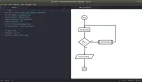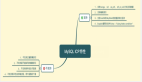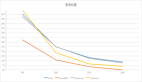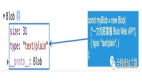新電腦到手后要做的幾個優化配置 90%以上人都不知道

在剛剛過去的開學季,線上下單選購新電腦的消費者不在少數,絕大多數人拿到新機開箱后就直接使用,或者是從安全層面考慮給電腦加入多層防御。
但從應用效率的角度來說,這兩個操作筆者都不十分建議,如果想要你的生產力工具在長時間應用中都能夠維持高效率,接下來這幾個簡單的操作必不可少。
遠離第三方殺毒軟件
很多朋友在拿到新電腦開機后,第一時間就會裝入各種第三方殺毒軟件,甚至有些人崇尚多多益善,把業內所謂大牌殺毒軟件一股腦都安裝進新電腦。
這樣的心情可以理解,畢竟如今的一切都電子化,包括銀行賬戶、重要信息等等。
但實際上你如今購入的新電腦都是Windows 10或Windows 11系統,都擁有自動防護功能,所以切記任何第三方殺毒軟件都都不需要、不需要、不需要,重要問題說三遍。
安裝殺毒軟件在應用一段時間后你會發現電腦越發卡頓,而且還有各種彈窗廣告,或讓你苦不堪言。
當然,有些人下載第三方殺毒軟件可能是為了清理系統垃圾,實際上這樣的訴求一個簡單的操作就可以解決,完全無需第三方殺毒軟件。
??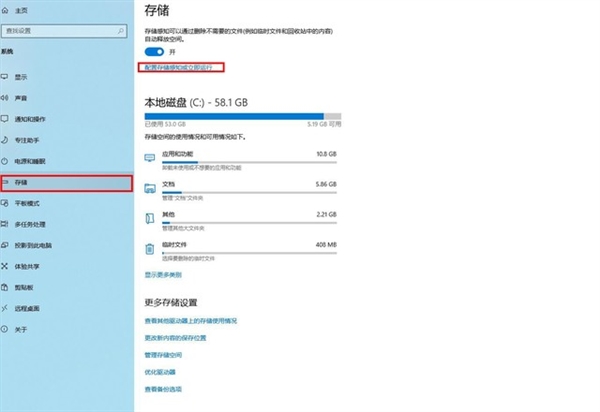 ??
??
具體操作也非常簡單,首先用左鍵點擊開始,隨后點擊設置選項進入Windows設置頁面,點擊系統進入主頁,隨后鼠標左鍵點擊存儲——配置存儲感知或立即執行,進入相關頁面。
??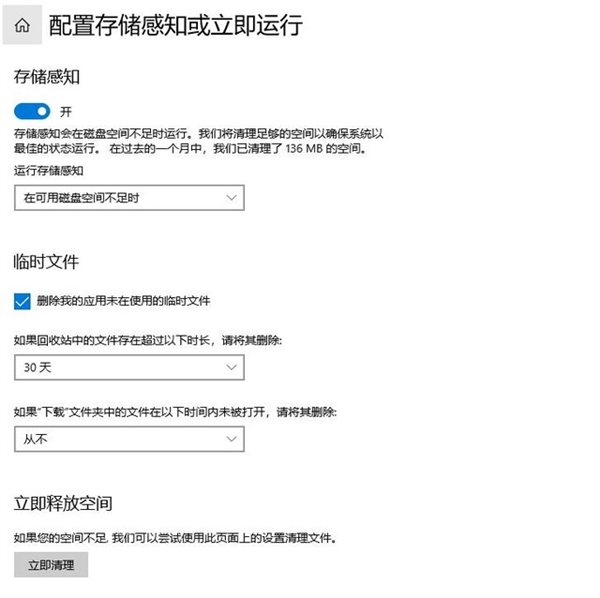 ??
??
??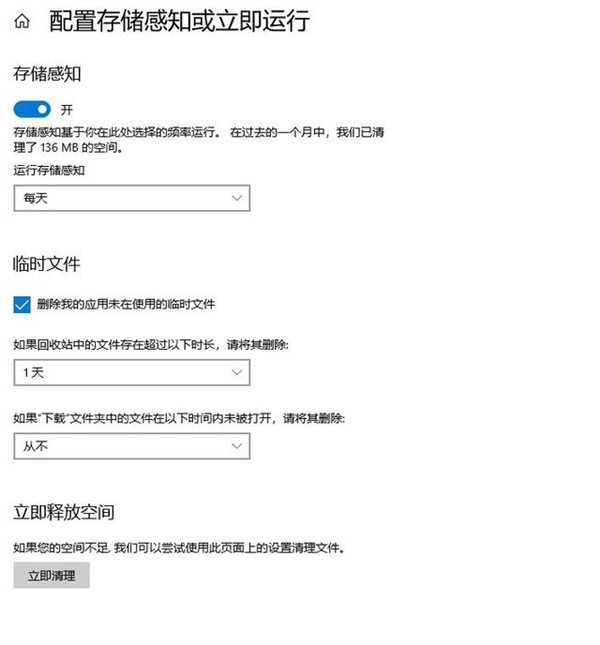 ??
??
隨后,在進入頁面后,將存儲感知和臨時文件下拉項分別進行修改,為了展現的更加清晰,上圖為修改前和修改后分別所對應的下拉項。設置完成后返回到上一頁。
關閉系統自動更新
有的時候你會發現就上廁所的功夫電腦就進入到了自動更新的狀態,但此時你才意識到剛才的文件還沒有保存,此時此刻相信你的心情是懊悔加氣憤,為了盡可能避免此“悲劇”的發生,你拿到新機后最好第一時間關閉系統的自動更新。
當然,這對于手里已經擁有PC設備的用戶來說也同樣適用,而關閉Windows 10自動更新的方法也非常簡單。
??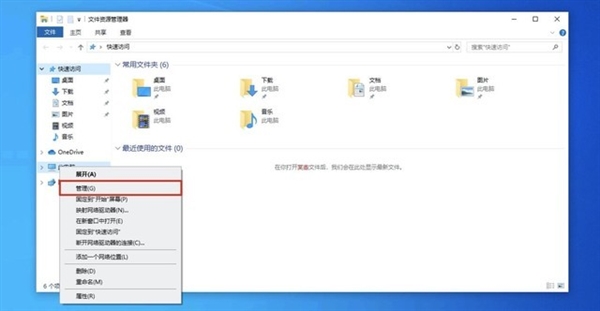 ??
??
??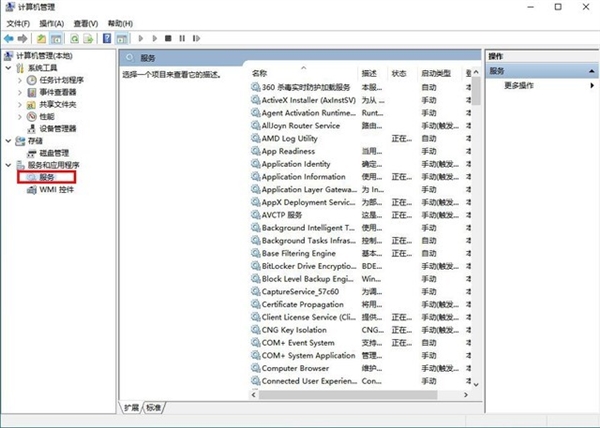 ??
??
??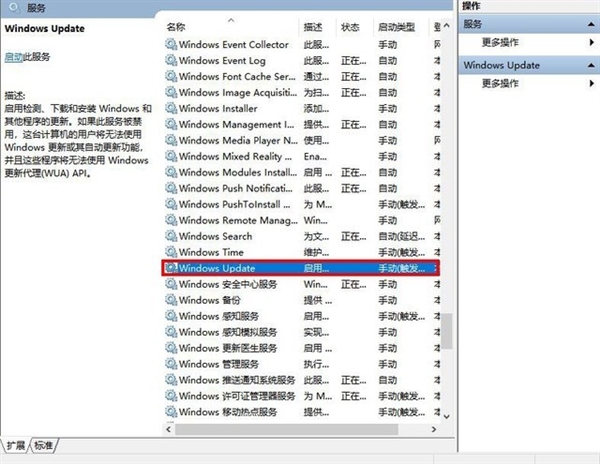 ??
??
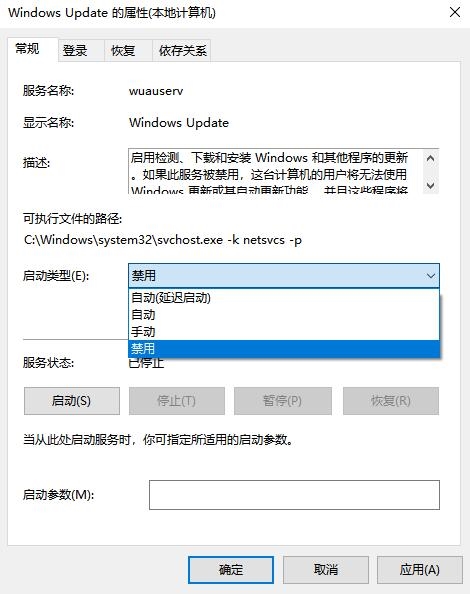
第一步,在此電腦下點擊右鍵選擇管理進入計算機管理,緊接著點擊服務和應用程序下的服務選項,在右側詳細服務菜單下持續下來找到Windows Update,鼠標左鍵雙擊進入詳情頁。
第二步,進入詳情頁在啟動類型中下拉選擇禁用后點擊確定,整個過程大概也就20秒左右就可以解決這個后續令你鬧心甚至是抓狂的問題。
別給C盤太大壓力
一般情況下,新電腦內容保存位置默認C盤,同時C盤也是系統盤,時間一長你會發現C盤就亮起了紅燈,與此同時系統也會越來越卡,這是因為你把電腦的存儲壓力全都交給了C盤一人。
為了免除這樣的后顧之憂,拿到新機后你最好就將新內容的保存位置進行修改,具體操作方法也非常簡單。
??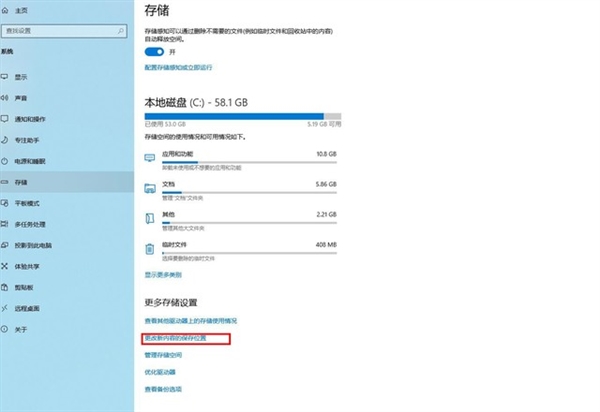 ??
??
??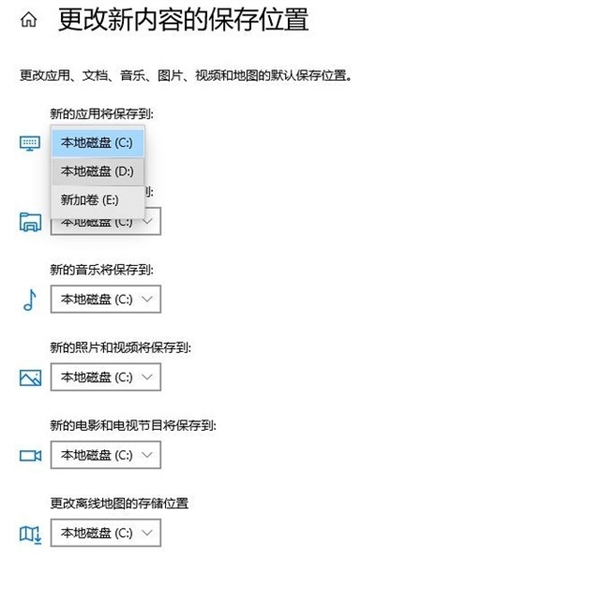 ??
??
??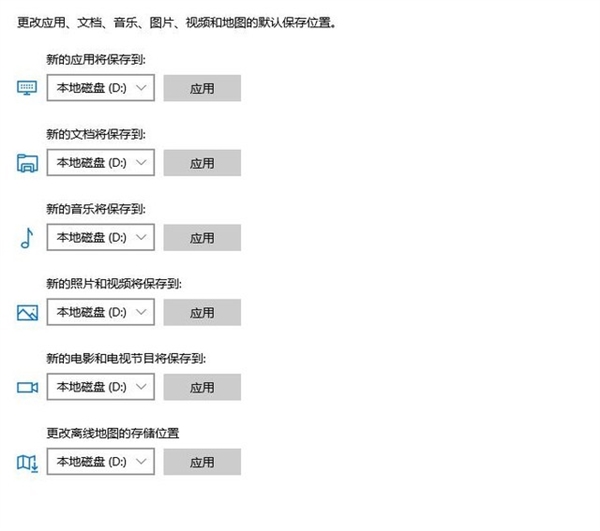 ??
??
點擊紅框中的更改新內容的保存位置,進入詳情頁后將所有磁盤都改成C盤以外的盤符,并依次點擊應用,這樣設置下來你系統盤的垃圾文件就會大量減少,十分受用。
開機加速
在電腦應用中,兩種等待是最不能容忍的,一種是工作時間系統更新,另一種則是開機后系統始終在LOGO頁轉圈圈,為了避免這樣的虐心的事情發生,拿到新機后自然也要進行簡單一番設置。
??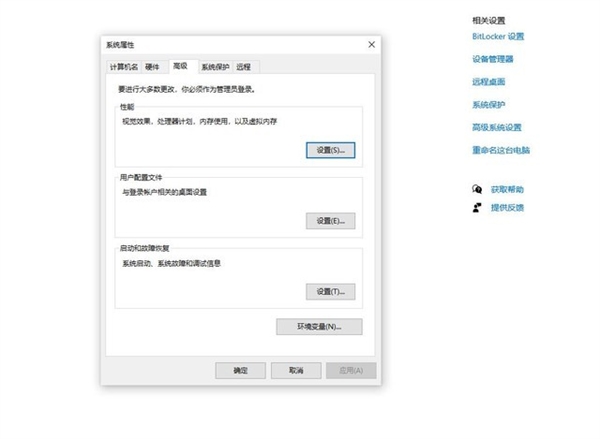 ??
??
??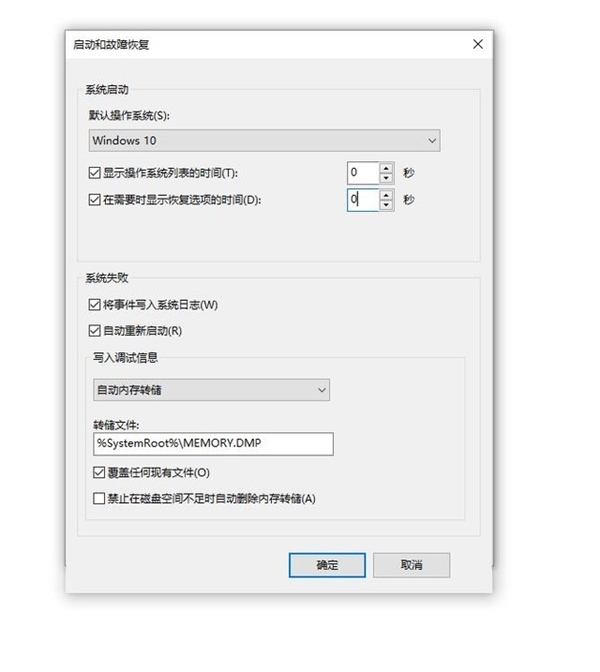 ??
??
首先,在你的電腦鍵盤上點擊“Win+i”,隨后在“系統屬性”中選擇“高級”,并在“啟動故障恢復”中點擊“設置”,最后,將“顯示操作系統列表的時間”和“在需要時顯示恢復選項的時間”分別調成0秒,點擊確定即可。
寫在最后:
如今,我們拿到一臺新電腦后,切莫在以過去的刻板印象來進行評判。
同時一些簡單的設置一定不可少,畢竟在如今所有的消費級硬件中,電腦的平均服役年限在5年以上,甚至有些人的電腦易用就是8年、10年,在如此長的應用時間里在系統層面的維護是相當必要且重要的。